Ubuntu上开发Android,手机调试配置
2013-10-12 00:12
387 查看
以前开发Android时,都是在Win7上,最近想接着搞一搞移动开发,就试着在Ubuntu上开发。
开发环境是从官网上下载的ADT,什么都有了,直接可以用,这里使用以前下载的,这里就不演示了,有机会在分享。
说一下重点吧:
写了个HelloWorld,想在手机上运行一下,但是把手机插上,好像没有反映,在Eclipse中运行项目,也没有手机调试的选项。
那就再往上搜吧,解决了,这里分享一下:
1.将手机通过数据线与电脑连接(Ubuntu 12.04LTS)
2.通过命令查看USB连接情况
会显示类似下面截图的内容:
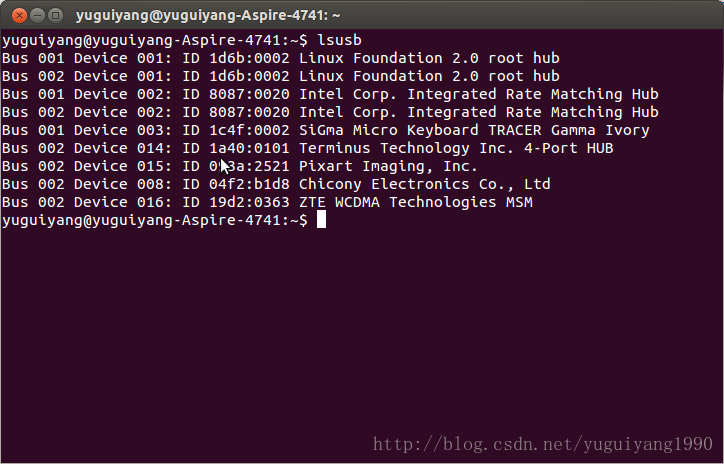
如图中所示的最后一条记录,就是我的手机,中兴的,他的前面有一个ID,我们需要记下来,我这里是 19d2
3.创建真机的USB规则
输入命令:
会打开文本编辑器,我们输入一些内容:
这里需要改变的是
19d2 是我的手机ID号,把这里改成你的就可以了。
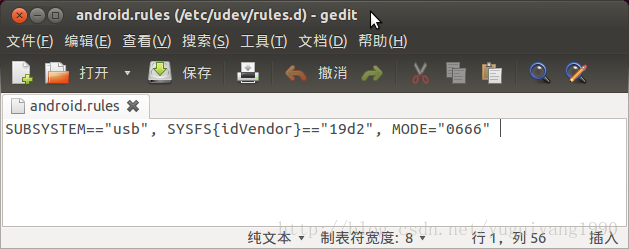
保存之后,关闭即可。
4.改变文件权限,并重启USB服务
5.重启adb服务
进入SDK的platform-tools 文件夹,即adb命令所在的文件夹
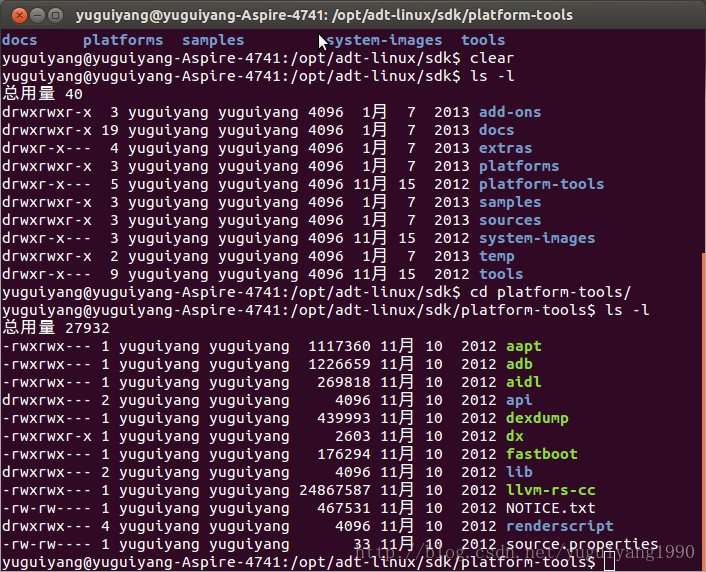
在这一步的话,遇到了一些问题,这里也记录一下
输入命令重启服务:
这里会提示:
这里大概是说,没有权限什么的,通过查资料,得知,这里需要使用root权限启动,正确的做法是先获取ROOT权限,在启动服务
获取ROOT权限请参考:Ubuntu获取ROOT权限的方法
输入命令:
这下就可以了,在Eclipse中,运行时,会出现真机调试的选项了,

。
参考博客:(感谢原作者的分享)
http://os.51cto.com/art/201104/256341.htm
http://baoweiwei.iteye.com/blog/1559729
开发环境是从官网上下载的ADT,什么都有了,直接可以用,这里使用以前下载的,这里就不演示了,有机会在分享。
说一下重点吧:
写了个HelloWorld,想在手机上运行一下,但是把手机插上,好像没有反映,在Eclipse中运行项目,也没有手机调试的选项。
那就再往上搜吧,解决了,这里分享一下:
1.将手机通过数据线与电脑连接(Ubuntu 12.04LTS)
2.通过命令查看USB连接情况
lsusb
会显示类似下面截图的内容:
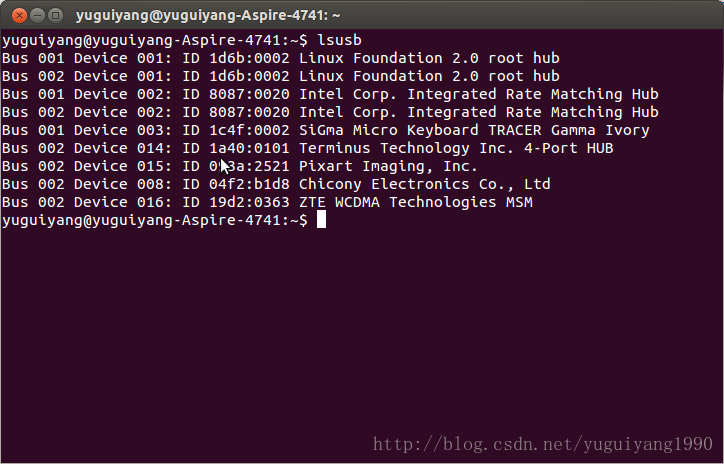
如图中所示的最后一条记录,就是我的手机,中兴的,他的前面有一个ID,我们需要记下来,我这里是 19d2
3.创建真机的USB规则
输入命令:
sudo gedit /etc/udev/rules.d/android.rules
会打开文本编辑器,我们输入一些内容:
SUBSYSTEM=="usb", SYSFS{idVendor}=="19d2", MODE="0666"这里需要改变的是
SYSFS{idVendor}=="19d2"19d2 是我的手机ID号,把这里改成你的就可以了。
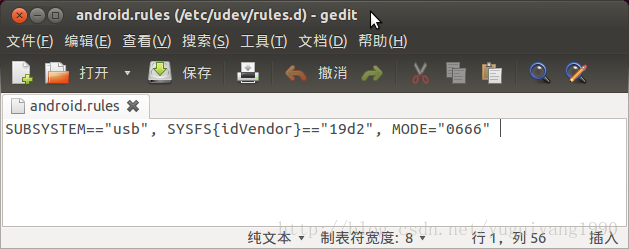
保存之后,关闭即可。
4.改变文件权限,并重启USB服务
sudo chmod a+rx /etc/udev/rules.d/android.rules
sudo /etc/init.d/udev restart
5.重启adb服务
进入SDK的platform-tools 文件夹,即adb命令所在的文件夹
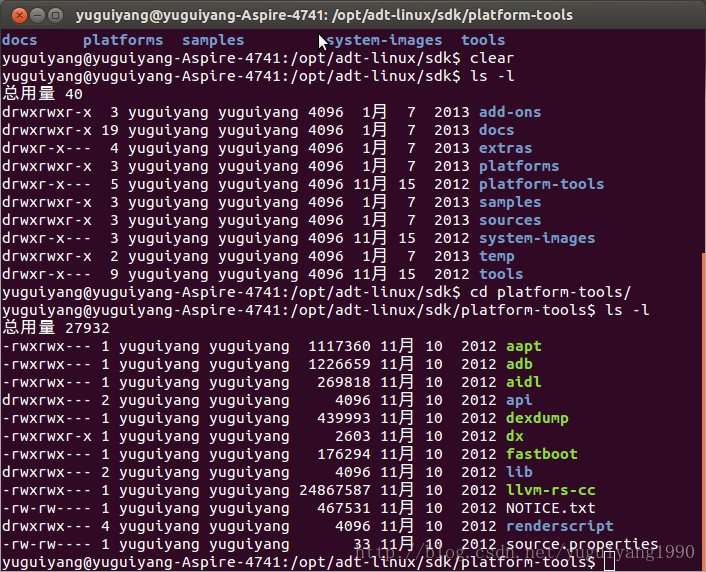
在这一步的话,遇到了一些问题,这里也记录一下
输入命令重启服务:
sudo ./adb kill-server sudo ./adb devices
这里会提示:
List of devices attached ???????????? no permissions
这里大概是说,没有权限什么的,通过查资料,得知,这里需要使用root权限启动,正确的做法是先获取ROOT权限,在启动服务
获取ROOT权限请参考:Ubuntu获取ROOT权限的方法
输入命令:
root@yuguiyang-Aspire-4741:/opt/adt-linux/sdk/platform-tools# ./adb kill-server root@yuguiyang-Aspire-4741:/opt/adt-linux/sdk/platform-tools# sudo ./adb start-server * daemon not running. starting it now on port 5037 * * daemon started successfully * root@yuguiyang-Aspire-4741:/opt/adt-linux/sdk/platform-tools# ./adb devices List of devices attached ZTEU930HD device
这下就可以了,在Eclipse中,运行时,会出现真机调试的选项了,

。
参考博客:(感谢原作者的分享)
http://os.51cto.com/art/201104/256341.htm
http://baoweiwei.iteye.com/blog/1559729
相关文章推荐
- Unity3D Android手机开发环境配置,可真机发布调试
- 【转】Ubuntu 14.04配置安装java环境和android开发环境(包括真机调试环境)
- Ubuntu10.10下配置android开发真机连接调试
- (转)Unity3D Android手机开发环境配置,可真机发布调试
- Ubuntu 10.10 与 华为C8650 手机搭建Android 真机开发调试环境
- Ubuntu10.10下配置android开发真机连接调试
- Unity3D Android手机开发环境配置,可真机发布调试
- Ubuntu配置Android开发环境无法连接手机
- Ubuntu10.10下配置android开发真机连接调试
- Unity3D Android手机开发环境配置,可真机发布调试
- Ubuntu环境下android开发,连接真实手机调试方法
- Ubuntu环境下android开发,连接真实手机调试方法
- Ubuntu环境下android开发,连接真实手机调试方法
- Unity3D Android手机开发环境配置,可真机发布调试
- Ubuntu 配置 Android开发 adb调试
- Unity3D Android手机开发环境配置,可真机发布调试
- 在ubuntu上进行android开发真机调试,并且配置自动开启adb服务脚本
- Ubuntu 10.10 与 华为 C8650 手机搭建 Android 真机开发调试环境
- 在手机上配置Android开发调试环境
- Ubuntu 10.10下配置Android开发真机连接调试
